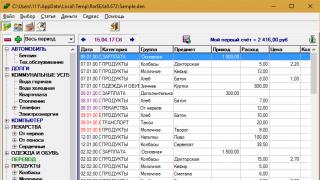И они близки к истине, поскольку простыми, банальными фотографиями уже никого не удивить. Необходимо придумывать что-то эффектное и необычное, а использование разнообразных фильтров способно заметно упростить процесс создания ярких кадров и привлечь внимание подписчиков. Пользователям лишь требуется разобраться, как открыть нужную программу, и воспользоваться подходящим эффектом. Всё остальное сделает техника, превращающая обычные снимки в довольно необычные и интересные фото, способные заметно увеличить число подписавшихся поклонников.
Чтобы разобраться, как сделать отличный кадр, необходимо выяснить, чем хороши специальные программы для наложения разнообразных эффектов в фотосети и что они собой представляют.
Маски – это специальные элементы – картинки, которые гармонично накладываются на снимок, внося в него неповторимую изюминку и делая фотографию намного привлекательнее и интереснее.

Данное дополнение не было в первоначальной версии социальной сети, но оно было внесено в список доступных опций, когда подтвердило свою популярность в других мобильных приложениях. Разработчики Instagram создали собственный аналог известной программы, умело внедрив новую функции в соцсеть.
Стоит отметить, что новая опция идеальна для добавления изюминки в истории и незаменима в ситуациях, когда требуется придать публикации индивидуальность.
Как включить маски в Инстаграме
Следующий вопрос, который требуется разобрать, заключается в том, как использовать Инстаграм маски. Данный процесс не содержит ничего сложного или неожиданного, поэтому, чтобы освоить наложение эффектов, достаточно единожды попробовать изменить сделанную фотографию. Для этого понадобится:
- зайти в приложение под своей учётной записью;
- кликнуть значок, где изображена фотокамера;
- найти в левом нижнем углу иконку, изображающую смайлик;
- выбрать подходящее наложение;
- сделать снимок или снять видеоролик.
Необходимо отметить, что для использования всех опций необходимо направить камеру на себя или снимаемого человека. Важно знать, что опция работает при использовании любой камеры смартфона.
Дополнительно следует учитывать, что отдельные эффекты работают лишь при определённом выражении лица, поэтому не стоит переживать, если иногда пропадают или не работают определённые картинки.
Скачать Инстаграм с масками на андроид
Тем пользователям, которые упорно не понимают, как включить нужную функцию, и не могут найти её на своём смартфоне, необходимо проверить версию установленного на телефон Instagram. Она обязана быть не ниже 10.21, поскольку именно при первом обновлении до данного уровня в фотосети появилась возможность накладывать на фото дополнительные картинки.
Чтобы уточнить имеющуюся версию, необходимо посетить магазин приложений, найти программу и получить требуемые сведения. В случае необходимости стоит скачать актуальный вариант фотосети и проверить, появились ли желаемые функции. Обычно, если пользователь всё сделал верно и не допускал глупых ошибок, проблемы моментально пропадают.
Возможные трудности
В отдельных случаях пользователи внезапно теряют возможность использовать понравившиеся эффекты. Чтобы разобраться, почему пропали маски в Инстаграме, и выяснить, как исправить сложившееся положение, придётся:
- убедиться, что программное обеспечение смартфона обновлено до последней версии;
- проверить, не связаны ли имеющиеся неприятности с действиями администрации соцсети;
- перезагрузить телефон.
В крайних случаях, если эффекты пропали окончательно, остаётся обратиться в контактный центр. Консультанты обязательно помогут разобраться в сложившейся ситуации и отыщут эффективный способ преодолеть существующие сложности.
Как открыть маски в Инстаграм
Чтобы фотографии в стори Instagram были максимально эффектными и собирали большое количество лайков и комментариев, следует заранее позаботиться о выборе стильного оформления. Отличным способом украсить фото является использование всевозможных фильтров.

Чтобы воспользоваться специальными опциями, необходимо скачать на андроид последнюю версию Инстаграма и просто перейти в режим выбора оформления. Простой интерфейс и понятное управление функциями поможет владельцам аккаунтов быстро освоить программу и начать ею пользоваться.
В случае возникновения сложностей стоит убедиться, что используемый смартфон и программное обеспечение поддерживают требуемые действия и позволяют использовать весь функционал фотосети. Если ПО находится в актуальном состоянии, остаётся связаться с операторами поддержки и попросить у них помощи. Они обязательно постараются разобраться с возникшими затруднениями.
Не только современная молодежь, но и известные звезды из мира шоу бизнеса знают, как пользоваться снэпчатом. Знаменитости вовсю пользуются популярным Snapchat приложением , делают прикольные фото и видео, выкладывают их на свои странички в социальных сетях. Вливайтесь и вы в общую массу фанатов Снапчат, скачайте Снеп чат мессенджер, зарегистрируйтесь , установите Snapchat Lenses , новые фильтры и прикольные эффекты. Делитесь со своими друзьями шедевральными снэпами и отснятыми видео не только через Снэпчат, но и с помощью новой функции Instagram Stories .
Подробный гайд научит, как делать снэпы в Snapchat приложении и добавлять их в Instagram Stories . Но прежде откройте для себя новые возможности Снэпчат приложения: делайте фото, рисуйте на снэпах, добавляйте стикеры, работайте с текстом, создавайте анимацию, смешные рожицы , сохраняйте все в Snapchat Stories . Итак, приступим!
Как сделать фото в Снэпчате
- Откройте Snapchat приложение . Это желтый значок с белым каспером на основном экране или в папке, он откроет интерфейс Snapchat. Если вы еще не установили Snapchat и не создали свой аккаунт, сделайте это, прежде чем продолжить.
- Создайте snap . Нажмите на кнопку Capture , чтобы сделать фото или удерживайте ее для записи видео. Эта большой белый круг в нижней части экрана. Он исчезнет, как только вы сделаете снимок.
- Отредактируйте snap . После того, как вы получите фото или видео, можете украсить снэпы текстом, рисунками, стикерами.
- Тапнув на значок карандаша справа сверху, вы сможете рисовать на снэпе. Чтобы изменить цвет, следует нажать на радугу под иконкой карандаша. Появится цветовой спектр, а сам карандаш будет отображать текущий цвет.
- Нажав на символ “T ” в верхнем правом углу, рядом с карандашом, вы можете добавлять текст. Клавиатура появится в нижней части, и вы сможете печатать. Повторный клик на “T ” увеличит размер текста или поменяет цвет.
- Кликнув на квадратик в верхней части экрана, рядом со значком “T ”, вы попадете в меню Stickers . Выберите стикер для добавления на snap. Можете также добавлять Bitmoji из меню Stickers .
- Тапнув на иконку ножницы, сможете создать свой собственный стикер . Это даст возможность скопировать и вставить элемент на snap .
- Нажмите Download (Загрузить ). Это значок со стрелкой вниз рядом с таймером внизу.
- Тапните на кнопку "X " в верхнем левом углу экрана. Это вернет вас обратно к основному экрану. Ваш snap сохранится в фотогалерее телефона Snapchat Stories .
Как загрузить Snapchat снэп в Instagram Stories
- Откройте Instagram . Если вы еще не установили Instagram , сделайте это, прежде чем продолжить. Если не появился основной экран вашей Instagram страницы, нажмите кнопку Home . Она находится внизу и выглядит как маленький домик.
- Значок камеры вверху слева переместит вас в Инстаграм . Если на данный момент история пуста, вы можете тапнуть на кнопку “Your Story ” в “Stories bar ” в вашем профайлеInstagram с синим значком "+ ".
- Проведите пальцем вверх по экрану. Откроется внизу новый ряд с надписью "Последние 24 часа ", содержащий все фотографии и видео, сохраненные за этот период.
- Выберите нужный snap из списка. Изображение или видео будет открыто в полный размер.
- Добавьте их в Story . С помощью значка Edit (карандаш ) можно добавить рисунок к фото, тап на значке Text ("Аа ") добавить текст. Если вы хотите сохранить изменения, сделанные на ваших фото или видео, нажмите на стрелку в нижнем левом углу.
- Тапните на стрелку справа снизу, затем на кнопку Your Story - появится галочка рядом с ним.
- Кликните на кнопку Send в нижней части экрана. Ваша история появится в Stories bar и будет доступна вашим фолловерам Instagram фида.
Таким образом, сохранив снэпы в Снэпчате , можно перейти в Инстаграм, публиковать снимки в Instagram Stories , воспользовавшись собственной страницей и делиться с друзьями интересными
Буквально на днях появилось новое обновление Инстаграм под номером 10.21. Казалось бы, в описании ничего особенного не было, но на самом деле, появились весьма интересные обновления.
Сейчас все новые функции доступны для устройств на iOS и Android. Если вы еще не скачали, то бегом обновлять. А я пока расскажу, что же интересного добавили разработчики.
Маски как в Snapchat
Как мы все прекрасно знаем, Facebook принадлежит весьма известное приложение с названием MSQRD. Не долго думаю, они решили добавить маски и в Instagram.
Тема довольно популярная и люди пользуются ей регулярно. Если запустите приложение, то маски можно найти в абсолютно любом режиме.
Находится все это дело обычно справа в виде смайлика. Просто нажимаете и дальше выбираете подходящую для себя маску.
Пока что их не так и много, всего восемь. Но думаю все это дело будет пополняться с последующими обновлениями.
Хэштег в Stories
Если вы активный пользователь Stories, то вы наверняка пользуетесь стикерами и вам будет интересно о новом стикере с названием «Хэштег»
Находится он там же, где и остальные стикеры. Но самое интересное то, что он является кликабельным. Когда кто-то будет просматривать такой пост, то с легкостью можно перейти на публикации с подобной тематикой.
Новый инструмент «Ластик»
Все тут же в Stories, добавили инструмент с названием Ластик и теперь, вы сможете удалять все нарисованное.
По интернету гуляет весьма интересная идея, залить все одним цветом и выделить самые интересные объекты просто стерев их ластиком.
В общем еще одна возможность сделать более креативную публикацию и разнообразить однотипные фоточки.
Новый тип видео «Перемотка»
Инструмент «Перемотка» или «Rewind», позволит создавать новый формат коротких видео, который просто будет проигрывать ваше видео в обратную сторону.
Находится этот элемент между режимами «Boomerang» «Свободные руки». Так что скорее делать новые интересные видосики.
Итоги
За последнее время, это одно из самых существенных обновлений сделанных Instagram. Это хорошо, что сеть развивается и открывает новые возможности.
Будем ждать еще больше подобных обновлений и если они будут появляться, то я обязательно вам об этом сообщу.
Разработчики добавили в приложение восемь селфи-фильтров, среди которых есть уши зайца и коалы, разноцветный венок и хрустальная корона. Чтобы их опробовать, достаточно запустить в Instagram камеру и нажать на иконку в правом нижнем углу экрана.

Фильтры работают при использовании передней и задней камер. Их можно накладывать не только на фотографии, но и на видео, а также на зацикленные ролики в формате Boomerang. Такие публикации можно отправлять через прямые сообщения и добавлять в « ».
В Instagram появились и другие творческие инструменты. Рядом с кнопками Boomerang и «Свободные руки» появилась функция «Обратная запись». С её помощью можно записать видео, которое воспроизводится в обратном порядке. Нововведение, к примеру, позволяет увидеть, как подброшенный в воздух предмет плавно возвращается к вам в руки.


Стикеры теперь выступают и в качестве хештегов. Нажмите на иконку стикера в правом верхнем углу экрана, выберите атрибут и добавьте его в историю. Люди, которые будут смотреть публикацию, смогут нажать на стикер, чтобы найти похожие истории. То же касается и обычных текстовых хештегов.
Ещё в инструментах для рисования появился ластик. Вы можете стирать то, что нарисовали, и выделять отдельные элементы фото, оставляя всё остальное закрашенным.


Нововведения появились в версии Instagram 10.21, которая станет доступна всем пользователям iOS и Android в ближайшее время.
Всем привет! В последнее время Инстаграм пестрит фотографиями и видео, где пользователи с бабочками и цветами на голове или милой мордочкой собаки. Наш небольшой обзор расскажет про эти анимированные фильтры, которые стали очень востребованы у пользователей социальных сетей.
Итак, начну обзор с множества вопросов, которые сейчас встречаются в сети. Так люди спрашивают о том, что это за приложение с бабочками на голове , кто-то спрашивает про венок из цветов на голове, а кто то никак не может понять, как наложить прикольную мордочку с ушами собачки на фотографию. Люди пытаются искать фильтры, но здесь замешено целое приложение.
SnapChat - прогрессивный мессенджер
Ответ на самом деле прост - все эти линзы (или фильтры) содержатся в приложении Снэпчат.
SnapChat - это прогрессивный мобильный мессенджер с большим набором фильтров и эффектов для обработки видео и фотоснимков.

Данное приложение доступно для Android и iOS , абсолютно не нагружает телефон и очень простое в использовании . Регистрация упрощена до нельзя - вам нужно указать только свою почту и задать пароль.
Я назвал приложение прогрессивным неспроста - SnapChat постоянно совершенствуется и ловит новые мобильные тренды и молодежные фишки . Последними такими фишками стали - исчезающие 10 секундые сообщения, создание рассказов, появление анимированных масок для видео и ярких линз и эффектов для снимков.

Помимо дополнительных «развлекалок», мессенджер может похвалиться удобным интерфейсом , отсутствием нагружающих лайков и комментариев, защищенным протоколом передачи сообщений и многим другим.
В приложении Снэпчат вы можете наложить фильтры с венками из бабочек и цветов, после сохранить отредактированный снимок на телефоне и выложить в Инстаграм . Вот небольшое видео, на котором парень троллит инстаграмеров и примеряет эффекты с венками из бабочек и цветов.
Выводы
Все линзы от Снэпчат стали очень популярными из-за их крутости и аккуратности и быстро разбежались по сети. Вполне вероятно, что подобный набор эффектов содержится в приложениях клонах , которых очень много и на Андроид устройства и на Айфон.
Вконтакте